Как включить персональную ленту рекомендаций
Чтобы алгоритм показывал только интересное для конкретного человека его можно этому обучить. Про настройки мы поговорим позже, а для начала Дзен нужно включить.
В браузере, независимо мобильная версия или десктопная, лента включена по умолчанию. С лаунчером и приложением ситуация аналогичная. Включать ее нужно только в том случае, если ранее вы отключили Дзен в настройках или сняли соответствующие галочки при установке.
На компьютере
Инструкция, как включить Дзен в Яндекс Браузере на компьютере предельно простая:
- Чтобы включить Дзен в браузере нажмите меню и перейдите в «Настройки».
- Переключитесь на вкладку «Интерфейс» и здесь в блоке «Новая вкладка» отметьте галочкой пункт показа персональной ленты Дзен.
Вот и все настройки. Но это касается только включения. Более интересна настройка ленты предпочтений. Но об этом позже.
На телефоне
В мобильной версии браузера инструкция также простая:
- Откройте приложение и нажмите на кнопку в виде трех точек.
- В открывшемся меню перейдите в «Настройки».
- Скрольте список опций до блока «Персональные ленты».
- Здесь переключите тумблер, он должен окраситься в желтый цвет.
Здесь вы можете настроить автовоспроизведение видео в ленте. Если у вас лимитированный трафик или низкоскоростной интернет опцию лучше отключить.
Теперь Дзен будет отображаться на главной под адресной строкой. Скрольте её, находите интересные посты, читайте, лайкайте, комментируйте.
Универсальный способ – полное удаление
Какой бы обозреватель у вас не был установлен и если в нем присутствует лента новостей «Zen», то отключить ее можно следующим способом.
- Нужно скачать и установить программу Revo Uninstaller.
- После запуска в главном окне выбрать нужный браузер, щелкнуть правой мышкой и нажать «Удалить».
- Указать метод поиска «Продвинутый» и нажать «Сканирование».
- Дождаться окончания сканирования, выделить все найденные оставшиеся файлы и записи реестра и удалить их.
После этого перезагрузить компьютер и заново скачать веб-обозреватель. На этот раз он будет без рекламы. Также можно использовать способ ручного удаления, разобранный на примере гугл хрома, когда мы вручную зачищали папки. Он будет полностью аналогичен, различаться будут только названия папок, например «Mozilla, Opera и т.д.».
Отбор публикаций с помощью ваших лайков и дизлайков
Рис. 1. Используйте лайк и дизлайк в ленте, чтобы настроить Дзен под себя.
Алгоритмы Дзена основаны на искусственном интеллекте, который обрабатывает все лайки и дизлайки пользователей. В соответствии с этим алгоритмы выстраивают рекомендации ленты индивидуально для каждого человека. Например, автолюбитель в своей ленте не увидит косметику, если с его аккаунта подобный материал никто никогда не лайкал.
Лайк – это клик по кнопке с пальцем, поднятым вверх. Лайк означает, что пользователю нравятся такие публикации.
Дизлайк – клик по кнопке с опущенным вниз пальцем. Такие кнопки есть в конце каждой статьи, в ленте Дзена и т.п. Дизлайк означает, что человек не хочет видеть в своей ленте этот материал.
Есть поставить лайк к статье «Борщ, который готовится буквально за 5 минут. Лучшего рецепта и не придумать», то в своей ленте можно будет увидеть кулинарные рецепты.
Для верности лучше ставить не менее 10-20 лайков, если хотите видеть публикации по какой-то конкретной теме. Если же не хотите видеть какой-то материал в своей ленте, следует поставить 10-20 дизлайков в разных публикациях по этой тематике.
Дзен быстро практически мгновенно перестраивает свои алгоритмы, если пользователь ставит лайк или дизлайк. Другими словами, ответ не заставит себя ждать.
Немного о моральной стороне дизлайков. Некоторые пользователи считают неудобным, неприличным, неэтичным ставить дизлайк к какой-то статье. По их мнению, дизлайк наносит вред автору статьи. Автор не увидит вашего дизлайка, а Вы можете освободить место в своей ленте для других материалов, возможно, более полезных и интересных.
Алгоритм Дзена иногда дает сбой, но быстро исправляется, если пользователь регулярно, не менее одной недели, ставит лайк, либо дизлайк в публикациях.
Блокировка неинтересных каналов
Рис. 2. Решительная мера для настройки своего Дзена – «Заблокировать канал».
Если какой-либо канал совсем не нравится, можно его заблокировать. Для этого достаточно в ленте кликнуть по значку меню из трех вертикальных точек (цифра 1 на рис. 2), а затем нажать «Заблокировать канал» (2 на рисунке 2).
Если что-то категорически не устраивает в каком-либо канале, можно выразить свой протест, если нажать «Пожаловаться» (рис. 2).
Чем отличается дизлайк от «Заблокировать»? Дизлайк сигнализирует алгоритму Дзена о том, что материалы по данной теме не интересуют пользователя.
Например, дизлайк к статье о кулинарии может уменьшить количество тем по приготовлению еды. А вот команда «Заблокировать» какой-то кулинарный канал означает, что пользователь не хочет видеть только заблокированный канал, а остальные материалы по кулинарии он по-прежнему желает просматривать в своей ленте.
Можно ли настраивать стартовую страницу на iPhone и Android
«Яндекс» разработал версии собственных приложений для популярнейших мобильных платформ – Android и iOS. Не исключением стал и фирменный веб-обозреватель российской IT-корпорации. В нем, конечно же, есть интегрированный «Дзен». И в версиях «Яндекс.Браузера» для iOS и Android также предусмотрена кастомизация интерфейса, а в частности, отображения ленты «Дзена» на стартовой странице. Давайте подробнее разберемся, как отключить ленту «Дзена» на мобильных платформах.
Айфон
1-й способ
- Открыть браузер, пролистать вниз до значка с тремя точками, который будет размещен справа внизу. Жмем на него.
-
В открывшемся меню тапнуть на «Настроить «Дзен».
- Передвинуть ползунок для отключения «Дзена».
-
Нажать на значок с тремя точками, о котором говорилось выше.
- Открыть настройки.
-
Пролистать до пункта с Zen и отключить его.
1-й способ
- В браузере внизу справа найти значок с тремя точками. Жмем на него.
-
Затем открыть «Настроить рекомендации».
- Выключить «Дзен».
Чистим Оперу и Мозилу
Алгоритм отключения Дзена в Опере и Мозиле идентичен, так как лента появляется в этих браузерах только вместе с установкой визуальных закладок. Чаще всего это происходит автоматически при скачивании какого-либо софта, который при установке добавляет закладки самостоятельно.
СОВЕТ. Во избежание таких ситуаций, убирайте все ненужные галочки с пунктов установки.
Принимаем следующие меры:
- Открываем меню «Настройки».
- Как и в предыдущих этапах, убираем отметку с пункта персональных рекомендаций.
- Отключаем или вовсе удаляем все ненужные расширения. В обозревателе Mozilla сделать это можно во вкладке «Дополнительно», в Opera – «Управление расширениями».
Можно также воспользоваться универсальным способом – блокировщиком рекламы Adguard.
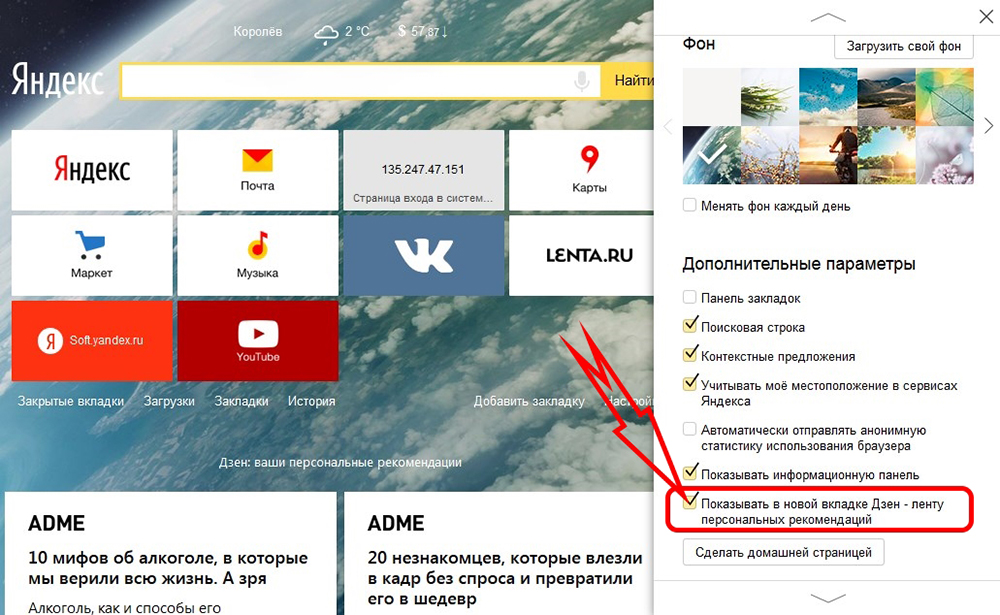
Как отключить Дзен на главной странице браузера
Как говорилось ранее, Дзен присутствует практически на все площадках интернета, которые только могут быть в Рунете. Именно поэтому стоит рассмотреть все способы и все площадки, на которых можно отключить и убрать Дзен. Для начала необходимо рассмотреть основной браузер, а также то, как это сделать качественно на ПК.
В Яндекс. Браузере
Для начала необходимо посмотреть, как отключить Яндекс. Дзен на его основной платформе – на Яндекс Браузере. Для того чтобы убрать Яндекс Дзен, необходимо выполнить пару простых настроек на ПК, а именно:
Для начала необходимо прокрутить на стартовой страничке колесико, чтобы попасть как раз на страницу Дзена;
Теперь обращаем внимание на панель, которая появится в самом низу. На неё будет находится такая кнопка, как «Свернутые блоки»
Если посмотреть снова на верхнюю часть, то во время просмотра браузера данная панель никак не отображается;
Нажмите на эту кнопку;
Появится такое окно, как «Блоки на странице». В ней нужно перевести или же передвинуть ползунок в неактивное состояние, который находится на против Дзена от Яндекса;
Теперь тапаем на кнопку сохранения – «Сохранить».
Таким образом прямо в окне «Блоки на странице» можно деактивировать не только Дзен, но и другие разны сервисы, которые могут мешать пользователю просматривать свою информацию.
В Google Chrome
Также «Дзен» может отражаться и в Google Chrome, потому что данный информационный портал может влиять на то, что показывается пользователем. Если же также использовать расширение для визуализации закладок, то также автоматически Дзен-обозреватель будет активирован. Стоит рассмотреть отключение и в данном веб-браузере:
- Для начала необходимо открыть визуальную вкладку. В ней присутствуют настройки, которые распылятся в правом нижнем углу;
- В этом меню «Закладки» находятся необходимые опции и настройки. Например, такое расширение, как «Визуальные закладки». Необходимо убрать галочку, которая находится напротив пункта» Показывать Яндекс. Дзен – ленту персональных рекомендаций»;
- Сохранить настройки.
Таким образом Дзен автоматически исчезнет со страницы и из визуальных закладок того же самого Гугл Хрома. Чтобы радикально убрать Дзен, необходимо вовсе отключить визуальные закладки Яндекса.
В Опере
Отключение Zen в Опере также возможно. Дзен в этом браузере является первоначальной страничку, на которую попадает пользователь. Сделать отключение можно таким способом:
- Для начала кликаем на открытие браузера Opera и находим в контекстном меню настройки;
- Тапаем на кнопку, которая напоминает треугольники. Она находится около опции «Дополнительно»;
- Тапаем на опции Браузера;
- Теперь находим начальную страницу, её настройки и нажимаем опцию «Показывать новости на начальной странице». Передвигаем ползунок, тем самым отключаем Дзен. После этого все новости пропадут автоматически.
Также можно использовать другой способ, а именно ввести специальную адресную ссылку, который похода на дзен новости и в пункте «Яндекс Дзен Новости» тапаем на отключение. Это другой способ, который есть только в браузере Опера.
В Mozilla Firefox
Отключение Дзена в Mozilla FireFox точно такое же, как и в браузере Хром. Для этого необходимо в настройках найти визуальные закладки от Яндекса и перевести ползунок в неактивное состояние, тем самым отключить нужное.
Отключение чаще всего зависит от того, какая у пользователя версия браузера.
Яндекс.Браузер
Если веб-обозреватель установлен именно на ПК или ноутбук, то отключить Яндекс Дзен в этом случае невероятно просто. При этом будут сохранены все возможности браузера и информация, имеющаяся в нем. Для решения проблемы необходимо:
- Открыть браузер.
- Отыскать меню настроек.
- Напротив пункта «Показывать в новой вкладке Дзен – ленту персональных рекомендаций» убрать стоящую там галочку.
- Закрыть браузер.
Таким образом, Zen будет отключен, однако следует учесть тот факт, что при очередном обновлении браузера расширения могут быть запущены заново. В этом случае придется снова самостоятельно отключить его в настройках, следуя вышеуказанной инструкции.
Устаревшая версия
Данный метод более удобный, так как в дальнейшем вам не придется снова отключать расширения и дополнения, которые устанавливаются в автоматическом режиме. Однако есть и свой недостаток, который заключается в том, что более старая версия обозревателя не имеет большинства современных возможностей, и вы будете ограничены в действиях. В итоге, это может отразиться на его эксплуатации и продуктивности вашей работы.
Чтобы удалить Дзен на компьютере со старой версии браузера необходимо:
- Деинсталлировать обозреватель. Можно воспользоваться специализированной программой CCleaner, которая автоматически все удалит.
- Зайти на надежный сайт, с которого можно скачать Yandex, используя любой другой браузер.
- Загрузить версию программы, которая еще не обладает данным расширением.
- Скачать и установить утилиту на ПК.
Отдельное внимание хотелось бы уделить выбору сайта, с которого будет скачано программное обеспечение, так как есть вероятность установки на своей компьютер зараженного ПО. В этом случае вы будете думать уже не о том, как убрать ленту новостей, а как избавиться от вирусов и восстановить поврежденные ими файлы
Выключение на главной странице поиска
После того как мы узнали, что такое Яндекс Дзен и как убрать его из браузера, необходимо рассмотреть ситуацию, когда расширение касается именно поисковой страницы и понять, как отключить его. Делается это очень просто, промотав ленту новостей до самого низа, можно увидеть кнопку «Свернуть». Нажимаем на нее и реклама сворачивается.
Но если вы почистите, куки и сессии, Zen появится снова, в таком случае нужно будет заново его выключать.
Что такое Яндекс.Дзен
Yandex.Zen — это персональная лента рекомендаций, построенная на технологии машинного обучения. В ней тысячи авторов, блогеров и медиа публикуют свои статьи, видео, нарративы с целью поделиться интересной и актуальной информацией с читателями, которых у Яндекса уже более 16 млн. Доступна лента со всех приложений от Яндекса: Yandex.Browser (мобильная и десктопная версия), Лаунчер, приложение ZEN, расширения Yandex для других браузеров.

Во всех обозревателях персональная лента по умолчанию включена. Достаточно пользователю авторизоваться в аккаунте Яндекс и выбрать интересы, как Дзен будет сортировать материал с учетом интересов.
У каждого пользователя лента уникальная и даже в течение дня у одного пользователя она будет отличаться. Вы не встретите одну и ту же статью дважды. На каналы можно подписываться, статьи комментировать, делиться ими, ставить лайки и дизлайки. Все это так или иначе отразится на ранжировании и показах определенных категорий материалов для вас лично.
Как убрать Дзен из Яндекс Браузера? Просто!
Сентябрь 16, 2016 от Фарид Каримов
Есть в Яндекс Браузере одна вредная функция — Дзен. Название странное, потому что суть в том, чтобы постоянно подсовывать вам ленту популярных статей и новостей.
В этой статье я покажу вам, как отключить этот Дзен в Яндекс Браузере.
Про сервис
Итак, что представляет собой этот сервис? Бесконечную ленту с новостями, подобранных под ваши предпочтения.
По задумке Яндекс вы не просто читаете статьи, но и оцениваете их. И это позволяет умному алгоритму все точнее и точнее подсовывать вам статьи. Кроме того, учитывается, какие статьи вы вообще посещали. Видимо, это работает только у пользователь яндексовского же браузера.
Лента рекомендаций есть и под компьютер:
и под планшет или смартфон:
Откуда берутся новости и статьи?
Лента, Лайфхакер, РБК, Эхо МСК, НТВ, ADME, Сноб и другие порталы-гиганты Рунета.
Вначале вам предлагают выбрать минимум 5 сайтов, за которыми вы будете следить особо.
После этого при открытии новой вкладки вы видите также карточки предложений от Дзен:

Эту ленту потом можно будет настроить.
Функция это неактивна по умолчанию. То есть насильно вам ничего показывать не будут — и на том спасибо.
Инфодиета
Но даже для получения инфорации этот новый сервис, на мой взгляд, не так удобен, как обычный RSS (о нем писал тут). Если вы умеете им пользоваться, вообще не понятно, зачем нужен этот Дзен. Чтобы замусоривать свои мозги еще больше? Нет уж, спасибо!
Идем в настройки:

Убираем галочку с пункта «Показывать в новой вкладке ленту персональных рекомендаций»:
Готово!
В смартфоне отключить сервис тоже не доставит вам особых хлопот:
Готово!
Как отключить Яндекс Дзен в браузере
Хотите избавиться от назойливых советов Дзена? Тогда необходимо выполнить некоторые действия по очистке от него браузера. Если вы хотите заблокировать эту программу, необходимо открыть настройки используемого браузера, найти в них с персональными рекомендациями Дзена и снять галочку с этого пункта.
В этом случае они перестанут выводиться в ленту. Для того чтобы убрать его с компьютера, достаточно удалить все приложения Яндекса, после чего почистить реестр.
Если вы хотите знать, как отключить Яндекс Дзен и полностью его стереть, достаточно выйти из аккаунта в Яндексе. Если вы использовали его на ноутбуке, то удалить Яндекс Дзен можно, отключив данную вкладку. Теперь более подробно, что куда нажимать.
Дзен не работает, что делать
Если вы не можете найти в настройках соответствующего раздела, скорее всего у вас установлена устаревшая версия браузера. Такое случается, если запретить автоматическое обновление браузера. Но обозреватель можно обновить вручную.
- Откройте «Меню», в выпадающем списке выберите «Дополнительно». В появившемся списке дополнительного меню выберите «О браузере».
- При переходе на страницу проверки обновления браузер сам запустит сканирование, если актуальная версия будет обнаружена нажмите кнопку «Обновить» или браузер обновится автоматически после сканирования.
После того как вы обновили Яндекс Браузер на компьютере, Дзен должен появится на стартовой странице, останется только его включить. Если нет, проверьте настройки и отметьте галочкой соответствующий пункт в разделе настроек интерфейса.
Как убрать Дзен с главной страницы Яндекса в Google Chrome
Спрашиваете себя, как убрать Яндекс Дзен на компьютере, если браузер у вас не от Яндекса? Не переживайте, не сложнее, чем из родного браузера.
В Хроме тоже имеется система Яндекса, которая обычно устанавливается вместе с браузером, чтобы облегчить работу с поисковиком. Иногда, к слову, пользователь может даже и не знать, что у него установилась система Яндекса. Таким образом, вместе с Яндексом может быть установлен и сервис Дзен.
Как и в первом случае, отключать этот сервис нужно через настройки. Как и в первом случае, через кнопку меню нам нужно попасть во вкладку с настройками и убрать галочки со всех пунктов, которые, так или иначе, касаются дополнения Дзен. В частности, о демонстрации ленты публикаций.
Далее необходимо удалить расширения и заменить домашнюю страницу. Делается это для того, чтобы вкладка дополнения убралась из вашего браузера окончательно и бесповоротно. Чтобы это сделать, переходим во вкладку с расширениями, и ищем все, что касается Яндекса, а затем удаляем.
Далее вам необходимо заменить домашнюю страницу, которая будет появляться перед вами при открытии новых вкладок. В настройках найдите пункт «При запуске открывать», рядом с пунктом «Заданные страницы» жмем «Добавить».
В перечне поисковых систем также устанавливаем Гугл. После чего удаляем все остальные ссылки и жмем на «Готово».
Теперь при помощи «Установки и удаления программ » удаляем из панели задач кнопку Яндекса. Все, что нам осталось – это перезапустить Хром.
Как отключить Дзен в Mozilla Firefox?
Отключить Дзен в Firefox Mozilla получится по аналогичной инструкции (как и для Хром) различаться будут только названия команд и местоположения разделов.
- Зайдите в меню обозревателя, щелкнув по значку с тремя горизонтальными черточками;
- Выберите пункт «Дополнения»;
![]()
- Внутри раздела перейдите к «Расширениям»;
- Удалите из списка «Визуальные закладки» от Яндекса (захватите остальные плагины от этой Службы);
![]()
Теперь в «Меню» выберите раздел «Настройки»;
![]()
В блоке «Начало» задайте домашнюю страницу (не Яндекс);
![]()
В подразделе «Приложения» найдите «Лента новостей»;
![]()
- В списке действий выберите «Сведения о приложении»;
- В развернувшемся окне жмите «Удалить»;
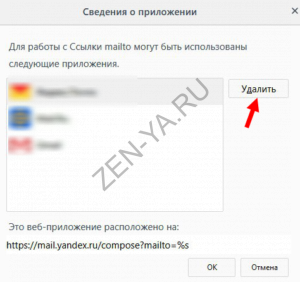
В заключение, в блоке «Поиск» нужно убрать Яндекс из поисковой системы, установленной по умолчанию.
![]()
Перезагрузите обозреватель.
Как поступить, если все сделано по инструкции, а Дзен не удалился?
Самый простой вариант – полностью деинсталлировать программу с диска, скачать ее новую версию и установить повторно. Запомните наши советы для этого случая:
- Качайте ПО только с официальных сайтов разработчиков – так вы гарантированно не зацепите ни вирусы, ни спам, ни дополнительные и совершенно ненужные сервисы;
- В процессе установки следите за всеми диалоговыми окнами, в которых от вас потребуется согласие – так можно ненароком согласиться дополнительно поставить разные службы, в том числе и «Визуальные закладки», с которыми прицепом следует Дзен;
- Чтобы процесс установки прошел корректно, отключите все запущенные программы, удалите предыдущий вариант обозревателя, а в завершение рекомендуется перезагрузить устройство.
Как удалить Яндекс.Дзен с телефона
Но осторожно. Здесь можно залипнуть на долго
Свайп в право в лаунчере и не успеешь оглянуться, как уже полчаса читаешь какую-нибудь интересную статью на Пикабу.
В связи с этим пользователи, которые ценят свое время и не хотят его тратить на просмотр смешных видео или, вообще, заниматься сверх меры информационным потреблением интересует, как отключить Дзен, чтобы он вообще не попадался на глаза и не отвлекал своими непрерывными уведомлениями о выходе новой статьи.
В Яндекс.Браузере
Начнем с главного инструмента, в котором Дзен, это включенный инструмент по умолчанию. При открытии обозревателя на главном экране достаточно смахнуть вверх и все вы в мире Дзена.
- Для отключения ленты рекомендаций открываем обозреватель Yandex на телефоне и нажимаем на кнопку кебаб (похожая на три вертикальные точки).
- В открывшемся контекстном меню выбираем «Настройки».
- Скролим блоки с опциями вверх до раздела «Персональные ленты». Здесь переключаем тумблер в неактивное положение. Собственно, отключаем ленту и выходим из настроек.
Теперь Дзен никак не будет вам досаждать ни в уведомлениях, ни на главном экране браузера.
В Лаунчере Яндекс
Один из продуктов Яндекса, это Лаунчер Yandex. Это оболочка для операционных система Андроид, которую можно установить в телефон и интерфейс кардинально изменится. Мы сейчас не будем описывать прелести лаунчера. Скажем, что по умолчанию оболочка оснащена персональной лентой, которая по умолчанию включена. И если вы настраивали предпочтения и пользовались ей, то она доступна в одно движение — свайп в вправо. Это один из рабочих столов. Его также можно отключить, если вы хотите больше пользоваться оболочкой, но вам так или иначе мешает Дзен.
- Убрать его из оболочки очень просто. Выполните на пустом месте на рабочем столе длинный тап и в появившемся контекстном меню выберите «Рабочие столы».
- Вы увидите несколько экранов, первый это лента Дзен. Чтобы убрать его выполните на нем длинный тап и не отрывая пальца перетащите экран в верх к появившейся кнопке в виде глаза.
- Экран станет неактивным и над ним появится надпись «Скрыт». В рабочем состоянии он больше не будет отображаться среди рабочих столов, но его также быстро можно вернуть назад.
Яндекс Дзен — да что ты такое?
Яндекс Дзен — это лента персональных рекомендаций, я бы сказал умная лента… при первом запуске вы говорите что вас интересует и на основе этих данных она будет подкидывать вам интересные тематические заметки.
Сервис использует все возможности поисковика Яндекс, чтобы предложить вам максимально релевантные заметки — это как с рекламой. Если частенько интересуетесь жизнью звезд, то лента будет завалена информацией про Ольгу Бузову… а если постоянно зависаете на IT-порталах — анекдоты о компьютерах, для тех кому за 30 вам обеспечены.
Если вас не устаревает лента персональных рекомендаций, я не рекомендую сразу рубить сгоряча — дайте еще немного Дзену времени, возможно, со временем будут подбираться более подходящие для вас материалы
Мне нравится, что в Яндекс Дзен присутствует возможность дать понять какая информация вас интересует больше, а какую вы не желаете видеть в своей ленте. А если в списках постоянно мелькает бесящий ресурс с желтушными заголовками — его можно просто заблокировать и наслаждаться просиживаем времени перед монитором листая странички с котиками и мемчиками.
Приятная новость в том, что сервис постоянно развивается. Если на старте это был просто агрегатор различной полезной информации, то на данный момент присутствует достаточно много авторов, которые пишут исключительно в своем канале в Дзен — этакий эксклюзив, которого больше нигде нет. Стоит упомянуть о главной фишке данного сервиса — это скорость загрузки контента… все записи максимально оптимизированы и загружаются мгновенно даже при плохом интернет-соединении
Однако если вы твердо настроены, чтобы отключить Яндекс Дзен в браузере или телефоне — это ваше право, а моя задача рассказать вам как это сделать… ведь тут есть некоторые нюансы и хитрости.
Где находится лента Zen
Новостная панель доступна в мобильной и компьютерной версии браузера. Ее можно включить и выключить в любое время. Новости подбираются с учетом предпочтений пользователя, браузер ведет статистику посещенных страниц, определяет интересы и частые запросы.
Дзен можно посмотреть на компьютере и на телефоне. Для этого достаточно прокрутить главную страницу вниз. На экране появятся новостные блоки, видеоролики. Для чтения новости, достаточно кликнуть по ней левой кнопкой мышки.
Видео обычно воспроизводятся автоматически. Предложенную новость можно оценить и посмотреть поставленные оценки до прочтения.
Используйте функционал данной платформы в полную силу:
Теперь вы знаете, как и где изменить настройки предпочтений в Dzen от Яндекса – просто не забывайте отмечать публикации, ставить им лайк, дизлайк или полностью блокировать канал. Эти действия выполняются очень быстро, постарайтесь взять их себе за правило. Такая обратная связь помогает веб сервису работать лучше. Позвольте умному механизму настроить вашу ленту качественнее и оперативнее.
В других браузерах
Если «Мозиле» вы предпочитаете «Оперу», «Яндекс.Браузере», Google Chrome или даже Microsoft Edge, последовательность действий будет примерно та же. Для массового удаления истории и записанных факторов открываем вкладку «История» (она же – «Журнал» в некоторых браузерах) и подтверждаем удаление. Для более гибкого, точечного вмешательства необходимо:
- Открыть боковое меню, щелкнув по иконке в виде трех палочек, расположенных горизонтально, или трех точек. Выбрать в нем пункт «Настройки».
- Откроется окно, где вы найдете раздел, отвечающий за безопасность работы и конфиденциальность передаваемой информации (обычно он так и называется).
- При помощи дополнительного функционала (галочек напротив ненужных пунктов, возможности поиска кук конкретных площадок и т.п) удаляем лишь те поведенческие настройки, которые нам больше не нужны.
- Сохранить внесенные изменения. В противном случае, стоит вам лишь выйти, как они вернутся к тем значениям, что были установлены ранее.
После внесения всех изменений и сохранения новых настроек перезапускаем браузер. С этой минуты формировать свою историю предпочтений в «Яндекс Дзен» можно заново. Если же опять что-то пойдет не так, просто повторите описанные выше шаги и попробуйте еще раз.
Что такое Yandex Zen
Совет редакции: Если вы совсем недавно столкнулись с данным сервисом, не спешите удалять его, процесс настройки и адаптации под интересы пользователя занимает некоторое время, и в дальнейшем сервис может оказаться не такой уж и бесполезным, как это могло показаться на первый взгляд.
Кроме того, сервис имеет опцию ручной настройки, в которой можно выставить параметры относительно того, какая информация для пользователя является более предпочтительной, а какая вовсе не интересна. Определенные интернет ресурсы можно вовсе заблокировать для их отображения. Для новых пользователей браузера, предлагается возможность отметить самые любимые информационные источники, из которых утилита и будет отбирать наиболее актуальные данные для вывода в активную ленту браузера.
В последнее время Яндекс браузер стал довольно популярен среди интернет-пользователей. Большую роль в этом деле конечно же сыграла весьма агрессивная реклама и попытки скрытой установки данного браузера при инсталировании разных программ (наверняка Вы замечали, что после установки какого-то софта на компьютере появлялся всякий хлам от Яндекс).

Листаем список опций вниз и в разделе «Дополнительно» убираем галочку напротив пункта «Отображать ленту рекомендаций Яндекс Дзен»:
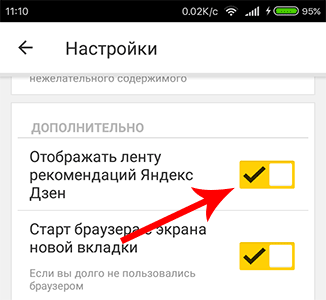
Как видите, всё очень просто. Если же Вам вдруг станет скучно без персональных рекомендаций, то вернуть всё к первоначальному виду займет у Вас не более десяти секунд
Cодержание
Как удалить Дзен из Google Chrome
Избавиться от дополнения можно таким же образом, как и удалить Дзен из Яндекса, за исключением некоторых нюансов. В Google Chrome также имеется система Яндекса, которая при инсталляции обозревателя может быть установлена пользователем для более удобной работы с поисковой системой, в некоторых случаях установка может произойти без ведома владельца.
В качестве опции вместе с ней будет получен и Дзен. Как же удалить Яндекс Дзен из Гугл Хром?
Отключаем Яндекс Zen через настройки. Давайте разберемся, все по порядку и по делу. Для начала Вам следует зайти в настройки хрома на главной странице, которая находиться под закладками, находим кнопку «Настройки» и нажимаем на нее. В появившейся панели настроек убираем галочку с пунктов, посвященных одноименной программе — Показывать в новой вкладке Дзен — ленту.

Удаляем расширения и меняем домашнюю страницу. Чтобы Дзен в Яндексе, а точнее, вкладка этой поискового сервиса полностью удалился с хрома, делаем следующее, проверяем домашнюю страницу, или другими словами стартовую, открываем меню браузера и выбрав пункт «Настройки», как на картинке ниже.

Далее переходим в меню «Расширения» и ищем все что касаемо Яндекса или вкладок. Удаляем расширения Яндекса, если такие имеются, кликая на «Корзине», просто иногда с установкой с интернета различного рода программ, Вы можете и не знать о установленном новом ПО.

Следующее что нужно сделать, это изменить стартовую страницу при открывании новых вкладок. Переходим в «Настройки» и в пункте «При запуске открывать», ставим галочку рядом с позицией «Заданные страницы» и нажимаем на «Добавить»

Затем удаляем все поисковики, оставив только Гугл, или Ваш любимый поисковик, если список пуст, можете добавить нужный поисковик в строчку. В моем случае гугл уже есть, больше ничего делать не нужно.

В поиске также выбираем Гугл и нажимаем на «Настроить».
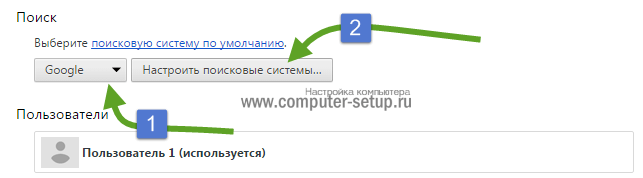
Удаляем все имеющиеся там ссылки, оставив Гугл, и нажимаем «Готово»
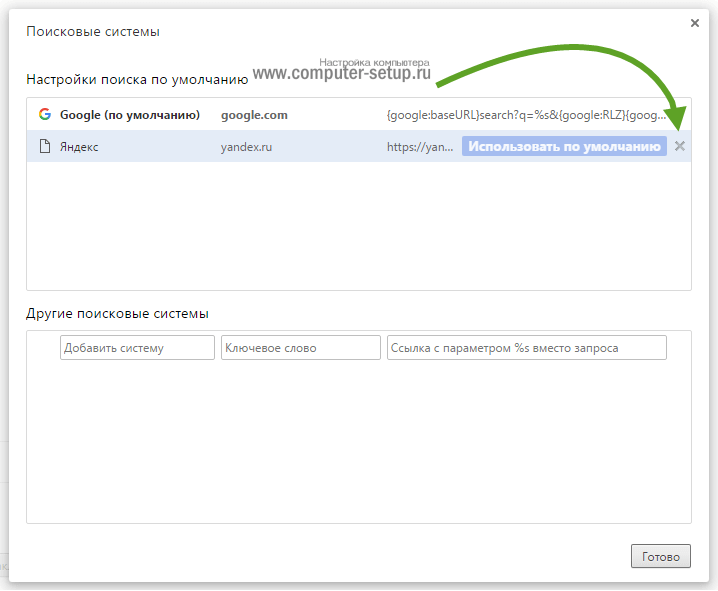
Закрываем Хром. Последнее что нужно сделать, удалить кнопку Яндекса с панели задач при помощи встроенного помощника Windows «Удаление программ»
Запускаете Google Chrome и наслаждаетесь результатом. Теперь вы знаете, как удалить Яндекс Дзен со своего браузера.
Универсальный способ – Adguard
Также можно использовать блокировщик рекламы Adguard. С его помощью можно избавиться от любой навязчивой рекламы. Для того, чтобы убрать Дзен на главной поисковой странице яндекса, нужно выполнить следующее:
- Переходим непосредственно в поисковик Yandex.
- В правой нижней части окна, нажимаем на зеленую кнопку.
- Нажимаем «Заблокировать элемент».
- Выбираем область, которую хотим заблокировать.
- Нажимаем кнопку «Заблокировать».
После этого выбранная нами реклама будет отключена раз и навсегда. Блокировка произойдет автоматически во всех установленных обозревателях. Кстати, данный способ можно применять даже для Директа.
Пропали новости: что делать
Если в браузере не по вашей воле перестали появляться новости, то попробуйте один из предложенных способов:
- Перезагрузите браузер. Полностью закройте его, а после откройте.
- Проверьте, включен ли сервис в настройках браузера.
- Перезагрузите Дзен. Зайдите в настройки, выключите и снова включите ленту. Как это сделать указано в инструкциях выше.
- Проверьте подключение к интернету, без него Дзен не сможет обновлять информацию.
В Яндекс Браузере много полезных дополнений, который каждый может подстроить лично под свои интересы и потребности. Одна из них — Дзен, которая позволяет постоянно следить за новостями вашего направления. В любой момент вы можете включить или отключить ее, а также оценивать предложенные материалы, что повысит качество подборки.
Как убрать рекомендации с ПК?
Самый долгий метод, с помощью которого можно, удалить, например, неинтересную группу из рекомендаций в ВК – перестать ее мониторить. Не заходить в это сообщество, не лайкать его записи, не слушать там музыку, вообще не интересоваться его контентом. Со временем алгоритм перестанет рекомендовать вам новости этой группы.
Однако, если вы ищете, как удалить рекомендации в ВК, скорее всего, вас интересуют способы, которые действуют побыстрее. Ок, переходим к ним. К слову, убрать в ВК рекомендации можно как на телефоне, так и в десктопной версии сайта. Начнем с последней.
Как убрать рекомендуемое полностью?
Первым делом, ознакомим вас с глобальным методом, с помощью которого можно скрыть любые рекомендации в ВК:
- Откройте профиль и щелкните по малой аватарке в правом верхнем углу экрана;
- Выберите пункт «Настройки», внутри перейдите к «Приватность»;
Промотайте до блока «Кто может приглашать меня в приложения» и выберите значение «Никто» (ну, или свое, на выбор). Теперь друзья не будут навязчиво присылать вам приглашения вступить в игры;
Теперь в этом же разделе перейдите в «Уведомления». В блоке «События» отключите «Интересные публикации», а в блоке «Другое» выключите напоминания о новых записях в сообществах, о подарках, трансляциях, и т.д.
Готово.
Как настроить блок «Рекомендации»?
Чтобы убрать или почистить выборочные рекомендации в ВК, откройте новостную ленту. Справа найдите блок меню. Щелкните по пункту «Рекомендации». Вы оказались внутри нужного подраздела.
В отличие от новостной ленты, где отображаются обновления ваших друзей и сообществ, здесь отсортированы новости людей и пабликов, которые, по мнению интеллекта ВК, могут быть вам интересны, но вы на них пока не подписаны. Управлять этим блоком просто:
Если вас интересует, как стереть рекомендации от конкретного профиля, просто щелкните по галке в правой части любого поста и выберите значение «Это не интересно» (или, наоборот, «Уведомлять о записях»). Далее щелкните по «Убрать новости этого паблика из ленты»;
Чтобы убрать или закрыть уведомления об обновлениях аккаунтов, на которые вы подписаны, найдите в верхней части окна значок колокольчика. Щелкните по любой записи нужного профиля. Выберите в верхней части окна «Отписаться»;
Если вы хотите убрать или сбросить новости от чьего-то личного профиля, но не стремитесь полностью от него отписаться, зайдите в этот аккаунт и щелкните по трем точкам под главным аватаром (рядом со строкой «У вас в друзьях»). Далее выберите значение «Скрывать новости».
Как убрать «Интересное» в мобильной версии
Чтобы удалить рекомендации в ВК в мобильной версии сайта, нужно действовать по аналогии. Рекомендованные новости здесь отображаются прямо на первой вкладке, сверху, но только при условии, что у вас включена клавиша «Сначала интересное».
- Откройте мобильную версию в любом браузере;
- Тапните по галке возле названия раздела «Новости»;
- Активируйте кнопку «Сначала интересное»;
Теперь рекомендуемые посты отобразятся вверху ленты новостей. Чтобы убрать ненужное, выбирайте неинтересные посты, щелкайте по трем горизонтальным точкам в правом углу каждого и нажимайте «Выключить новости от …»;
Готово.






























